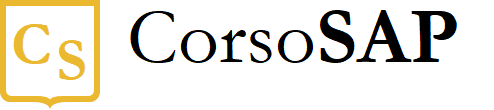Blog
La gestione e personalizzazione della Agent Inbox in SAP CRM
- 23/10/2022
- Scritto da: Neua
- Categoria: Introduzione a SAP ERP
Il sistema SAP tiene traccia di un incredibile numero di documenti e transazioni.
Per questo motivo uno degli strumenti maggiormente proposti agli operatori del settore delle Utilities in ambito SAP CRM (Customer Relationship Management, la gestione di clienti attuali o potenziali) è sicuramente la Inbox (o “Agent Inbox”) – letteralmente la “Casella di posta in entrata dell’Agente”.
Si tratta di un’area del sistema che offre varie funzionalità di ricerca delle transazioni con i clienti.
Ad esempio è possibile trovare Contatti Inbound (contatti in entrata – ossia clienti che hanno contattato la Utility), Contatti Outbound (in uscita), richieste di servizi (Service Request), transazioni commerciali, etc.
Un operatore di Call Center, ad esempio, dopo aver registrato una richiesta di un cliente (come un reclamo), può facilmente ritrovarla in un secondo momento tramite la Inbox.
In questo modo potrà continuare a lavorarla, ad esempio aggiungendo maggiori dettagli o assegnandola ad un altro dipendente responsabile, magari in un altro dipartimento.
La inbox, infatti, permette di definire criteri di ricerca predefiniti e/o personalizzabili secondo le esigenze di chi la usa.
I documenti CRM possono essere trovati per data, stato, nome del cliente, assegnazione ad un dipendente responsabile, categorizzazione della richiesta, campo custom inserito all’interno di specifiche richieste.
La lista di risultati restituita, oltre a dare una visione d’insieme dei documenti filtrati attraverso i criteri di ricerca, può essere esportata in Excel.
Infine, la Inbox permette di creare delle “quick search”, ovvero delle ricerche rapide: si tratta di ricerche salvate con criteri di ricerca preimpostati.
Vediamo quali sono le principali transazioni che possiamo usare per customizzare (ossia personalizzare) il funzionamento della Inbox. Useremo la transazione SPRO, quella usata dai consulenti SAP per la “customizzazione” (personalizzazione) del sistema
La transazione Define Item Types ci permette di scegliere quali sono gli oggetti che dovranno essere visibili all’interno della Inbox.
Si tratta di macrocategorie come Fax, email, ordini di vendita, etc.
La troviamo seguendo il percorso
SPRO –> CRM –> Interaction Center WebClient –> Agent Inbox –> Basic Settings for Items Types –> Define Item Types
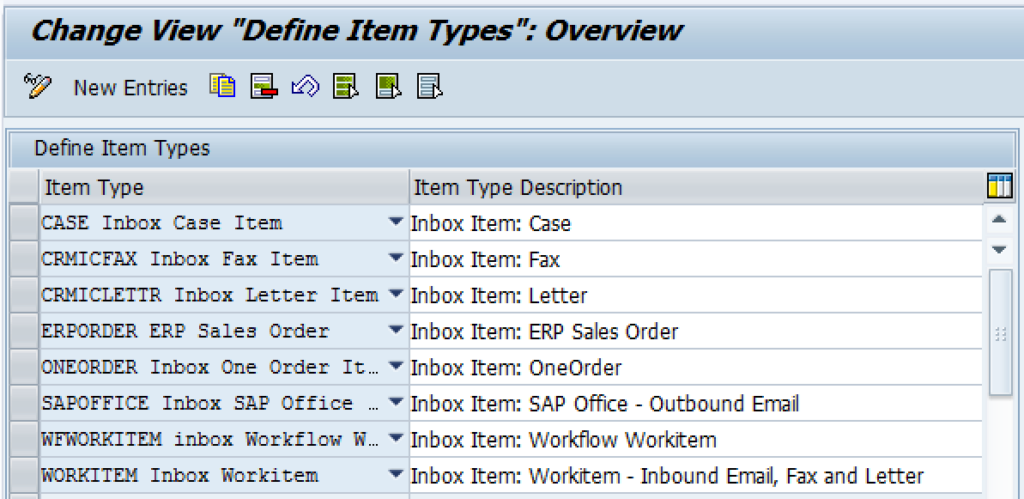
Nel caso sia necessario aggiungere un nuovo oggetto da ricercare è necessario associargli anche la relativa classe.
Può essere fatto con il comando Assign Implementation Classes
Lo trovate seguendo questo percorso: SPRO –> CRM –> Interaction Center WebClient –> Agent Inbox –> Basic Settings for Items Types –> Assign Implementation Classes
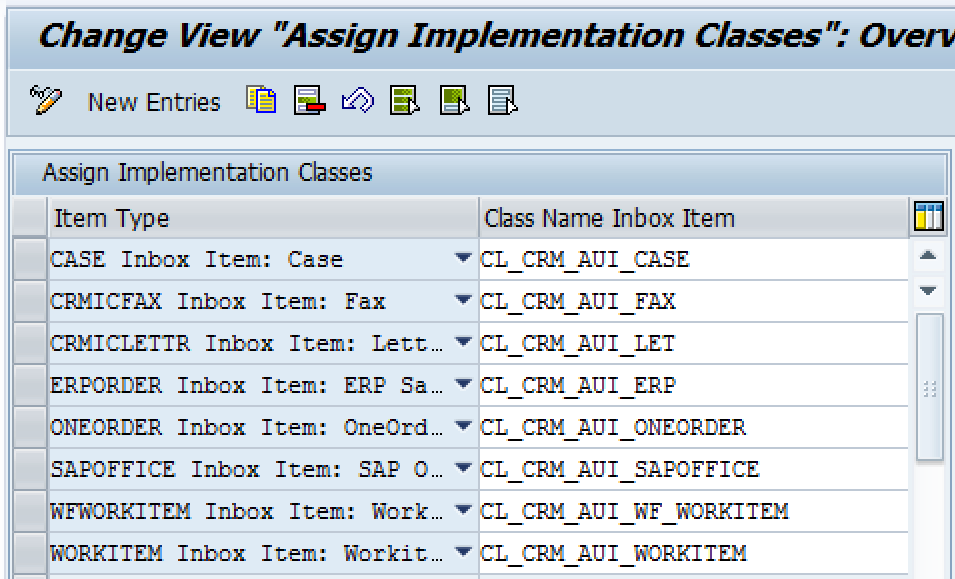
Se invece volete definire quali sono i tipi transazione ricercabili nella Inbox il comando è Define Item Types for Searches
Anche questo può essere trovato nella SPRO:SPRO –> CRM –> Interaction Center WebClient –> Agent Inbox –> Inbox Serach Definitions –> Define Item Types for Searches:
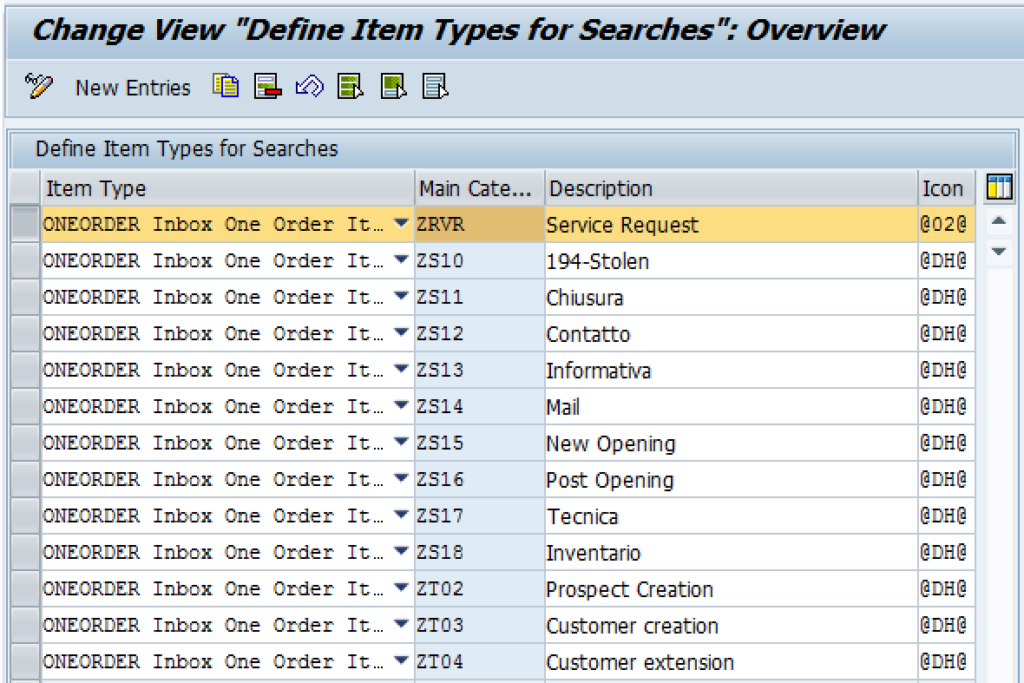
Un’ altra personalizzazione importante per utilizzare in modo efficiente la Inbox è quella con la quale definiamo gli intervalli di tempo standard per le ricerche (Define Time Periods for Searches)
Come al solito entriamo nella cartella di gestione del CRM:SPRO –> CRM –> Interaction Center WebClient –> Agent Inbox –> Inbox Search Definitions –> Define Time Periods for Searches
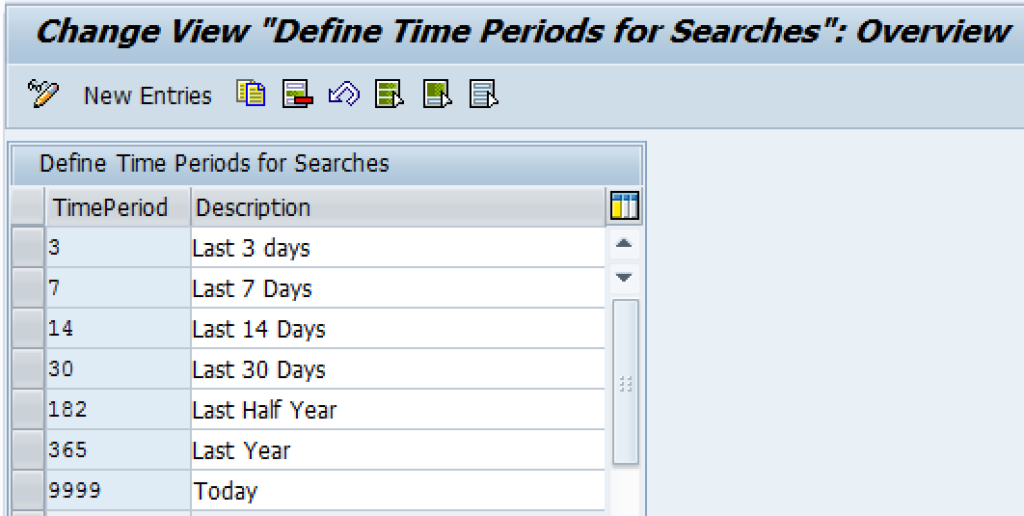
È anche possibile definire gli “stati” delle transazioni con i clienti che vogliamo visualizzare nella Inbox (ad esempio “Aperto”, “Completato”, “In lavorazione” e così via.
Alcuni stati sono ad esempio “Aperto”, “Completato”, “In lavorazione”, etc.
SPRO –> CRM –> Interaction Center WebClient –> Agent Inbox –> Inbox Search Definitions –> Define Inbox Status:
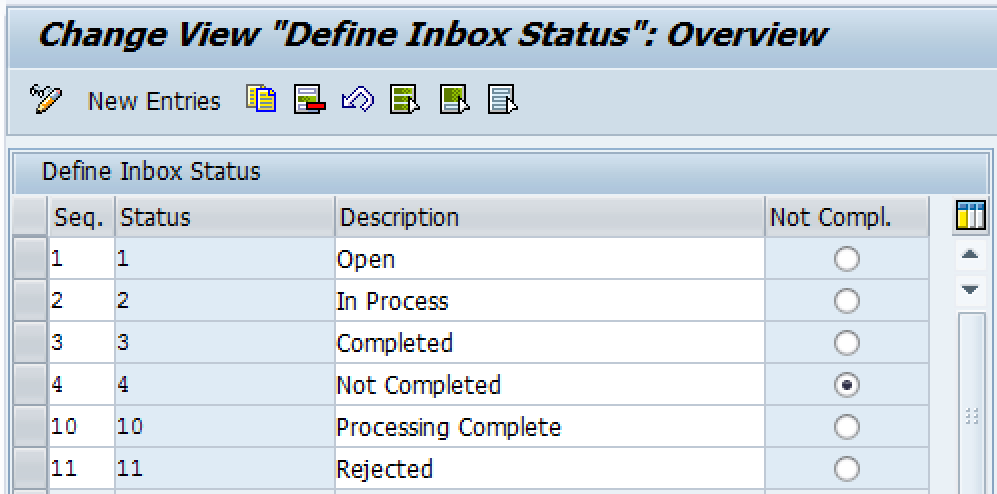
Un’altra funzionalità interessante è quella che ci permette di definire le priorità della Inbox:
SPRO –> CRM –> Interaction Center WebClient –> Agent Inbox –> Map Item Attributes to Inbox Attributes –> Map Item Priorities to Inbox Priorities